LinuxMintの アプリの初期化 方法が分からない
LinuxMintを使っていて、アプリを初期化する方法がわからず、かなりの時間を費やしました。
この記事では、Linuxの初心者向けにOSの仕組みにも触れながら、 アプリの初期化 の方法を紹介します。
DeaDBeeFが使えなくなった
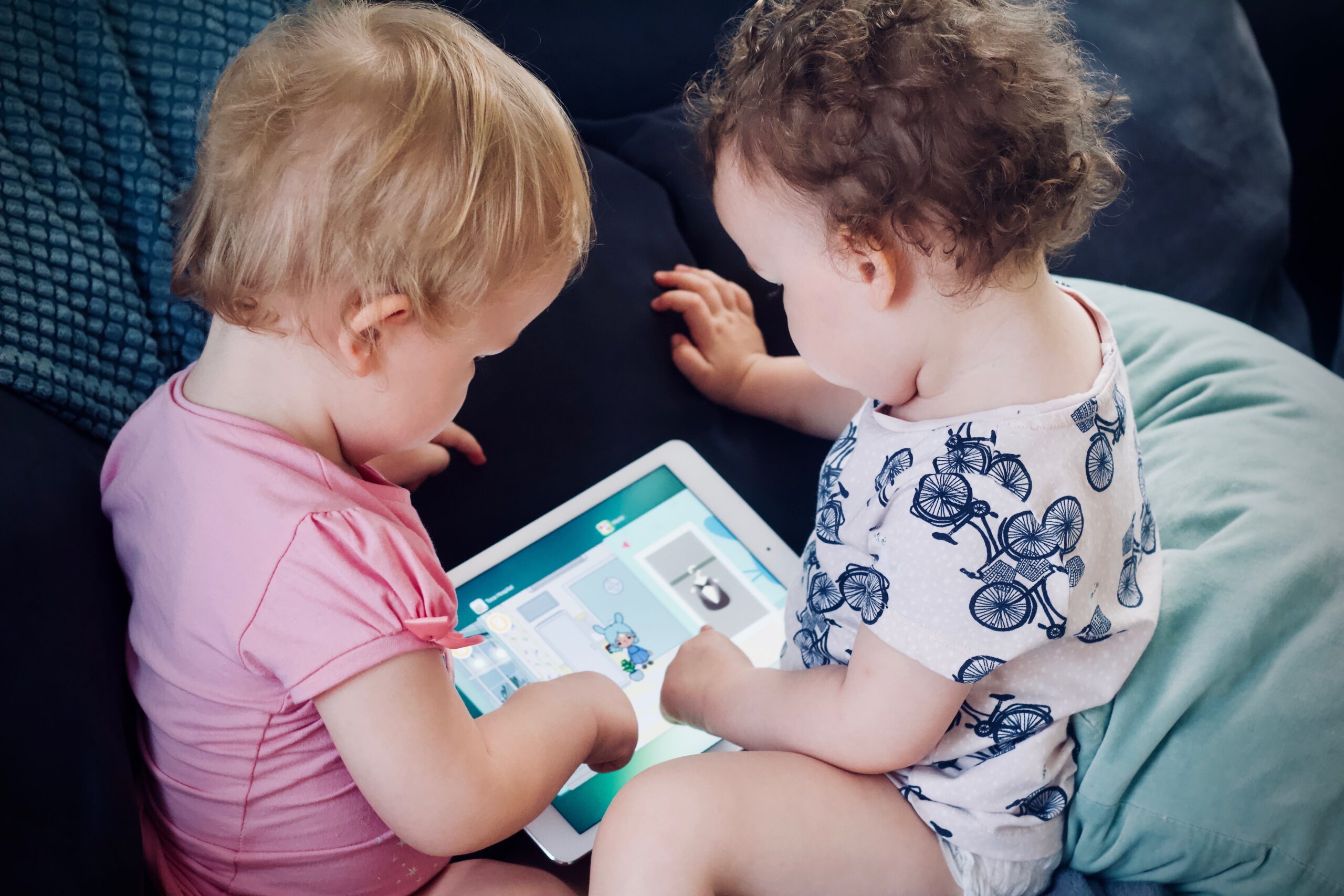
事の発端は、新しくインストールした音楽アプリ「DeaDBeeF」のデザインをいろいろいじっていたら、全く使い物にならなくなってしまったことでした。
画面いっぱいにナビゲーションボタンが拡大されて、新しいペインを追加しようとしてもダメ。
ボタンの縮小もできない。
どう頑張ってもだめ。
そして、アプリ内に初期化のメニューはない。
アプリをアンインストールして、インストールし直してもだめ。
アンインストール後に、ターミナルから「sudo apt-get autoremove」してもだめ。
アプリが初期化されない理由
アプリの初期化 ができない原因は、アンインストールの問題などではなく他にありました。
それは、Windowsとは異なる、アプリと設定ファイルの構造によるものでした。
ユーザーデータにある、アプリの「設定ファイル」を削除することで初期化できます。
アプリをアンインストールしても、autoremoveをしても、設定ファイルは削除されないため、初期化されないのです。
アプリの初期化 の方法

それでは、アプリを初期化するために、ユーザーデータを消去する方法を紹介します。
- ファイルシステムを開き、「home」フォルダから「ユーザー名」のフォルダを開く
- 「表示」メニューより、「隠しファイルを表示する」にチェックを入れる。
- フォルダ内に隠しファイルが表示されるので、「.config」という名前のフォルダを探し、開く。
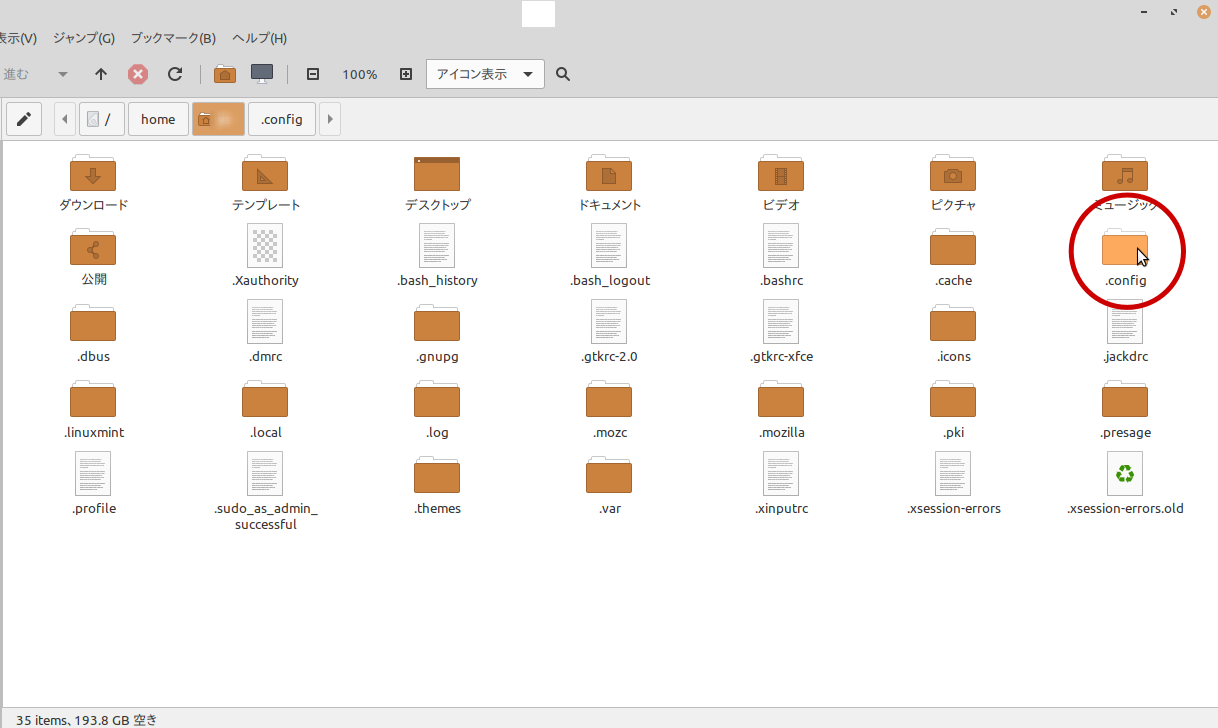
- 「.config」内の、初期化したいアプリ名のフォルダをまるごと削除する。
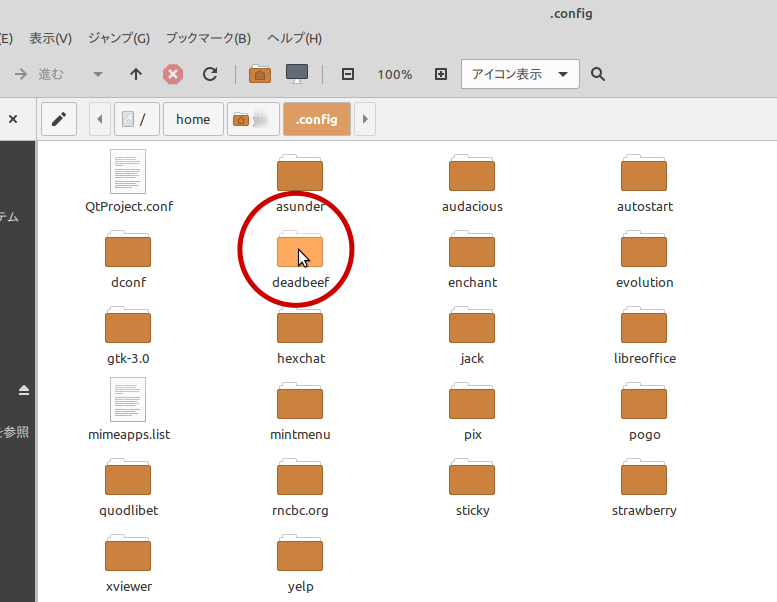
「.」が先頭にくるフォルダ名が隠しフォルダです。
アプリフォルダを削除したら、「表示」メニューの「隠しファイルを表示する」のチェックを外します。
これで、初期化完了です。
![]() ★auひかり オプション無しでも必ずキャッシュバック45000円★
★auひかり オプション無しでも必ずキャッシュバック45000円★![]()
LinuxMintの アプリの初期化 の方法はWindowsとは違う

LinuxMintでアプリの初期化をしたい時は、設定ファイルを削除することでできます。
アプリを削除することなく、設定ファイルだけを削除すればいいので、やり方さえわかってしまえば簡単です。
隠しフォルダである「.config」フォルダに、アプリの設定情報が入っています。
このフォルダの中の、初期化したいアプリ名のフォルダをまるごと削除することで、アプリの設定がすべて消去されることになります。
関連記事:
Linux Mint 20.2 各種設定のチップス【メインPCとしてのLinux環境③】
低latency化した Linux Mint の実力とは? 【メインPCとしてのLinux②】
Linux Mint にインストールすべきアプリ【メインPCとしてのLinux環境①】
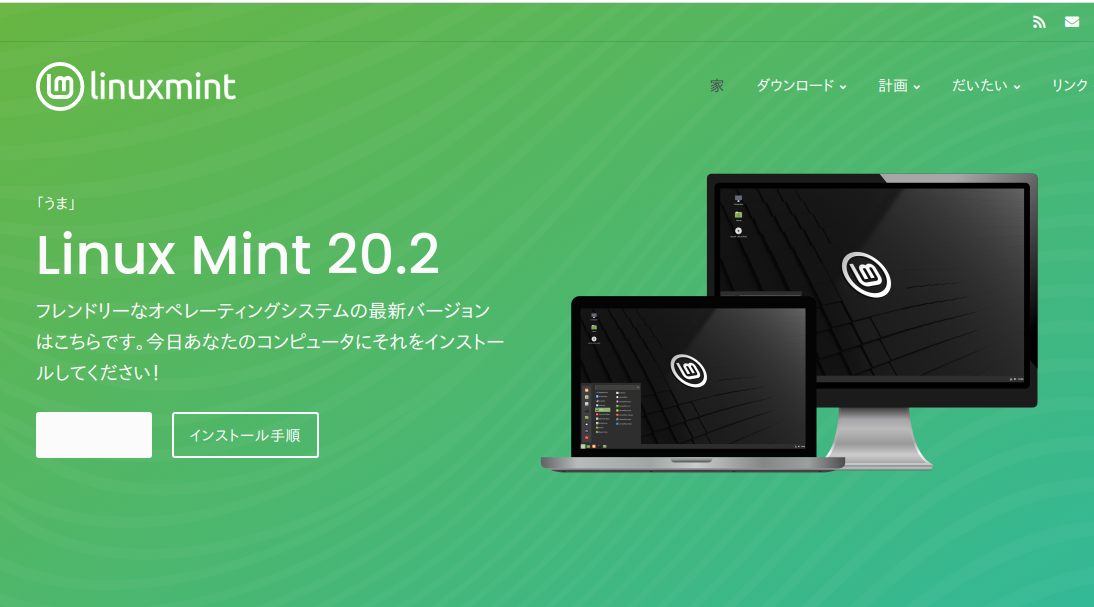
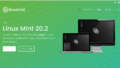
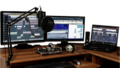
コメント